【10秒教你快速转换格式 不用软件将视频转换格式mp4】平时我们下载好的视频,因为格式不兼容,发现无法播放,今天就来教大家一招,按下这个键,10秒就能把视频转换成通用的MP4格式 。
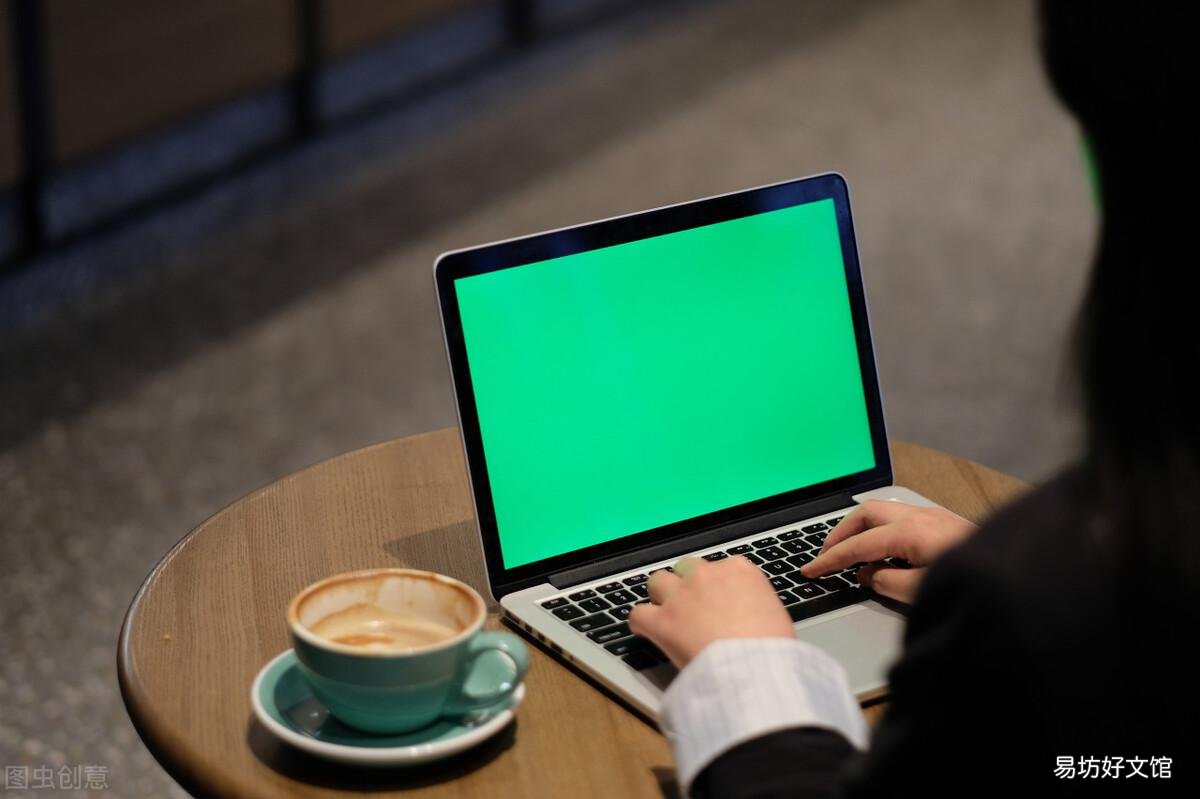
文章插图
一、修改视频后缀①首先用最简单的方法,就是给视频后缀名改成“mp4” 。我们在电脑上打开视频所在的路径,通过右键选择【属性】,查看文件类型为“mov” 。
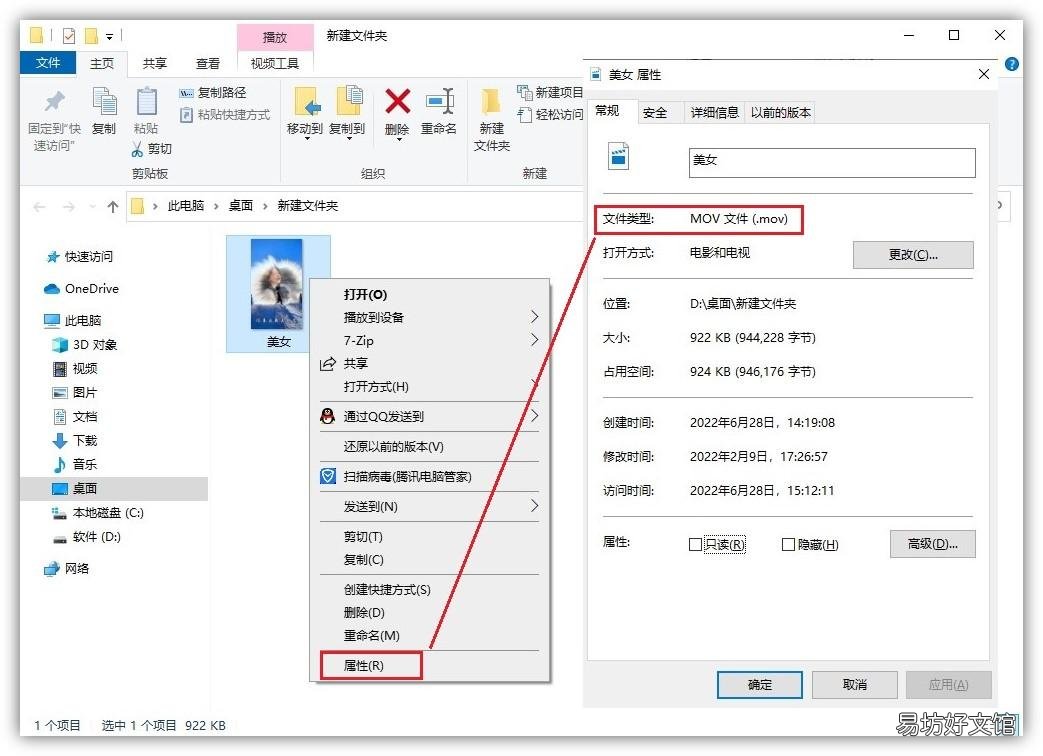
文章插图
②然后关闭属性面板,在文件夹中点击【查看】,勾选【文件扩展名】,这个时候视频名称后面就会显示后缀名,按下功能键【F2】进行重命名 。
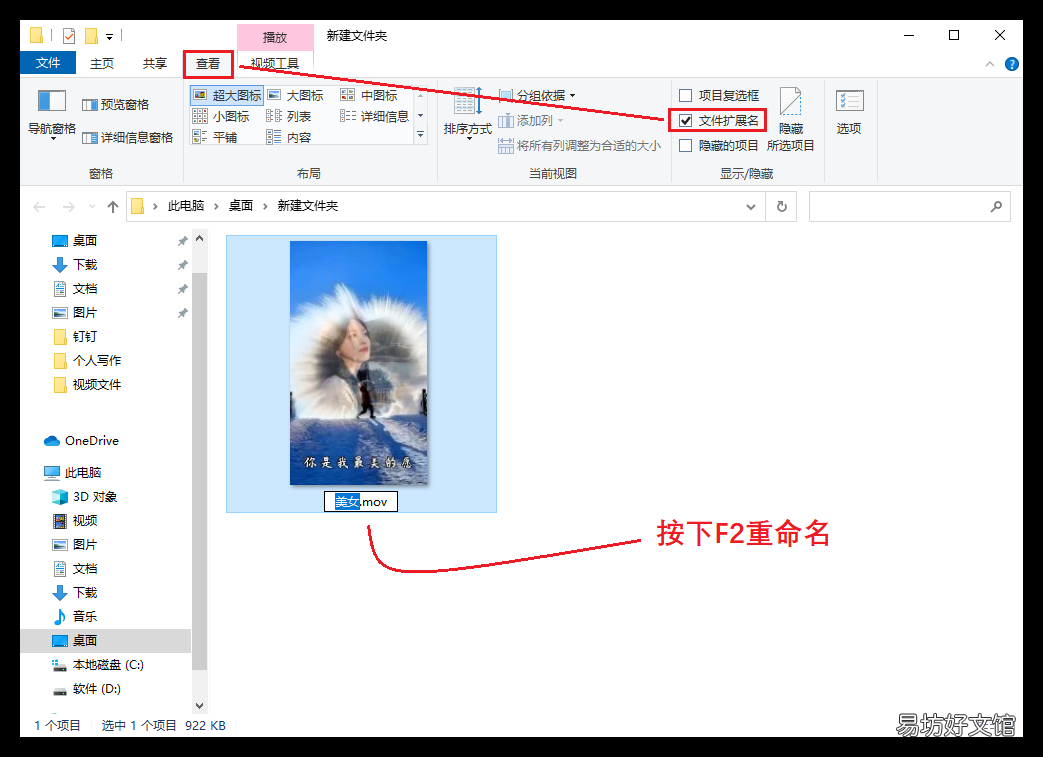
文章插图
③视频文件名称无需修改,将后面的“mov”修改为“mp4”,随后会出现一个弹窗,询问你确实要更改吗?直接点击【是】,即可修改成功 。
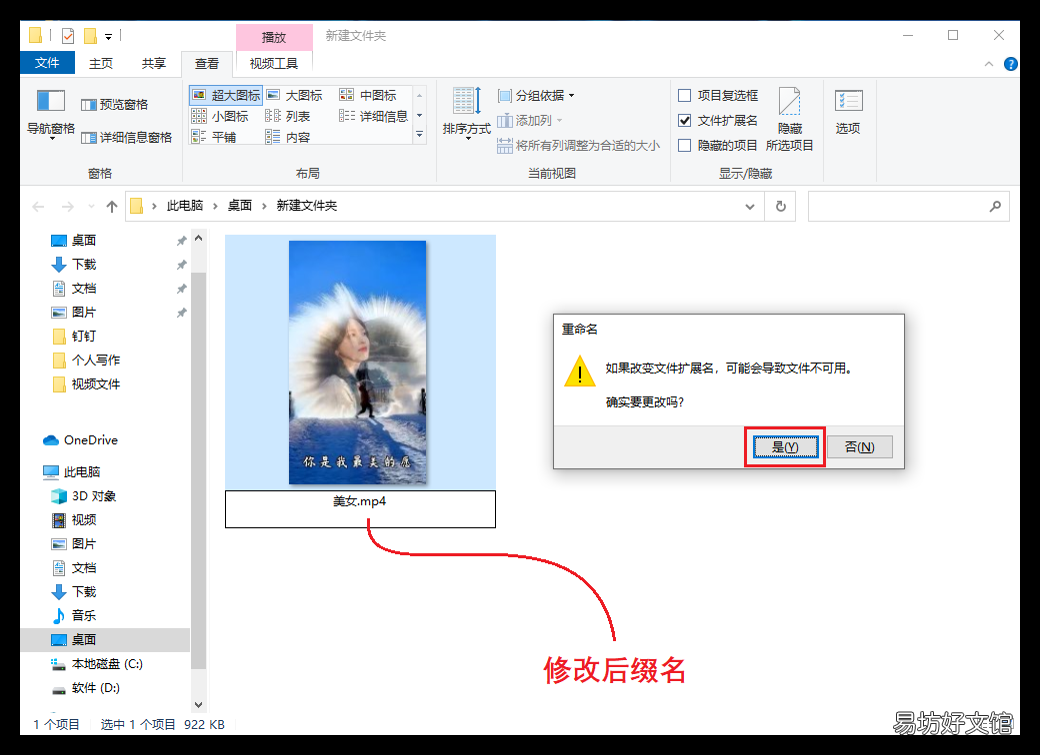
文章插图
④这样视频类型变成了通用的MP4格式,就能正常播放了,而且画质也没有受到损伤 。通过对比修改前与修改后的参数,没有发生任何变化 。
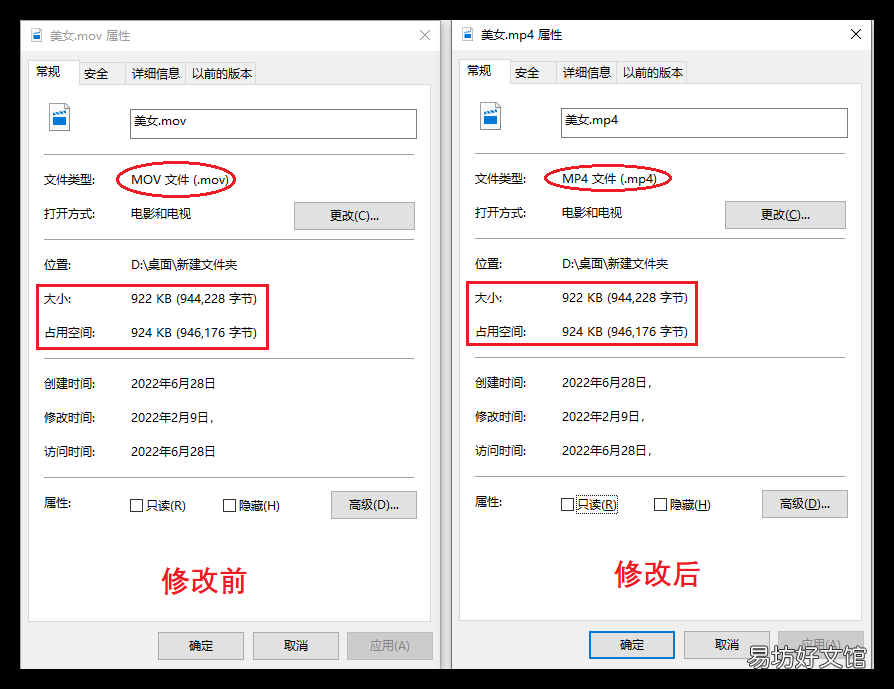
文章插图
二、视频转换工具①当然并不是所有视频修改后缀名都能播放的,因此需要用到专业的迅捷视频转换器,将视频转换成MP4格式,打开后找到【视频转换】功能 。
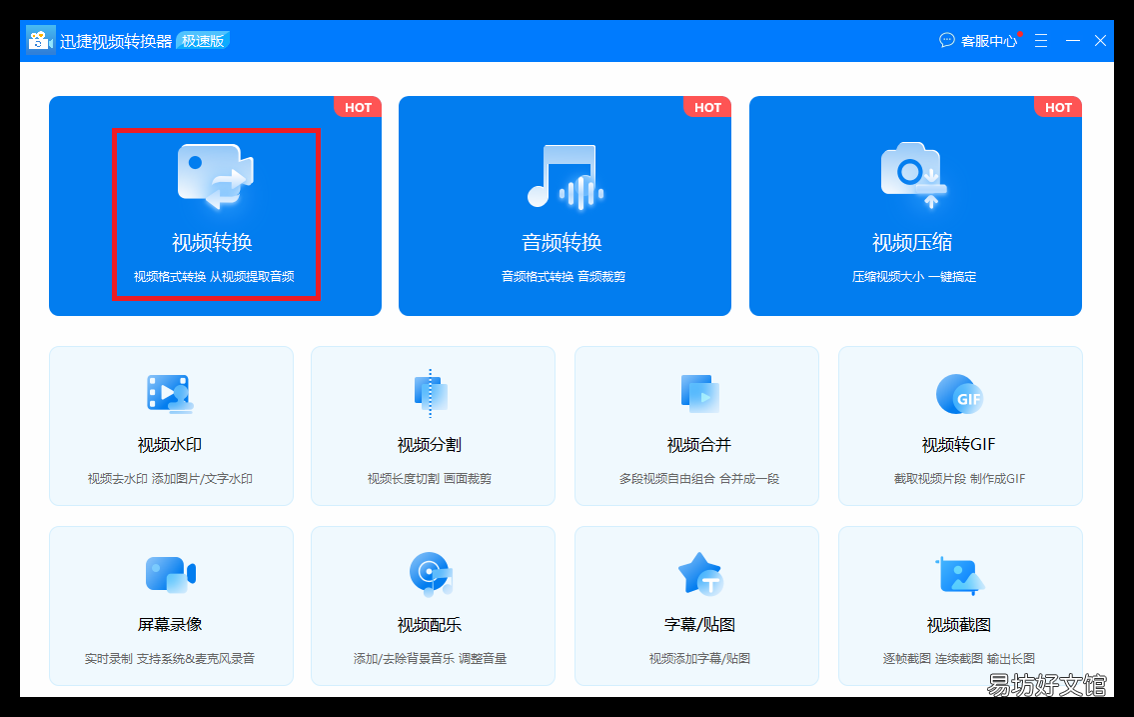
文章插图
②接下来将无法播放的视频文件,添加到右侧空白处,里面内置了MP4、MOV、MKV、AVI、WMV、M4V等多种格式,支持自定义参数 。
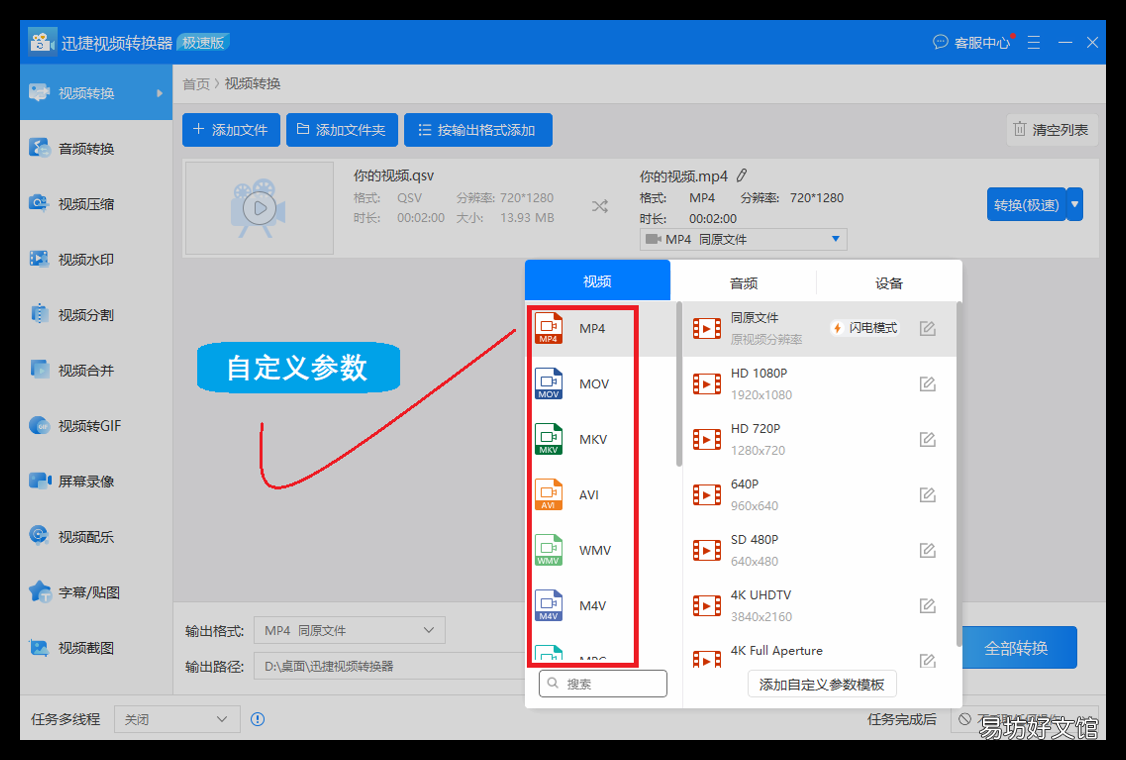
文章插图
③工作中,如果遇到上百个视频文件,需要进行格式转换,直接添加视频文件夹,统一设置格式参数,一键批量转换,大大提高我们的工作效率!
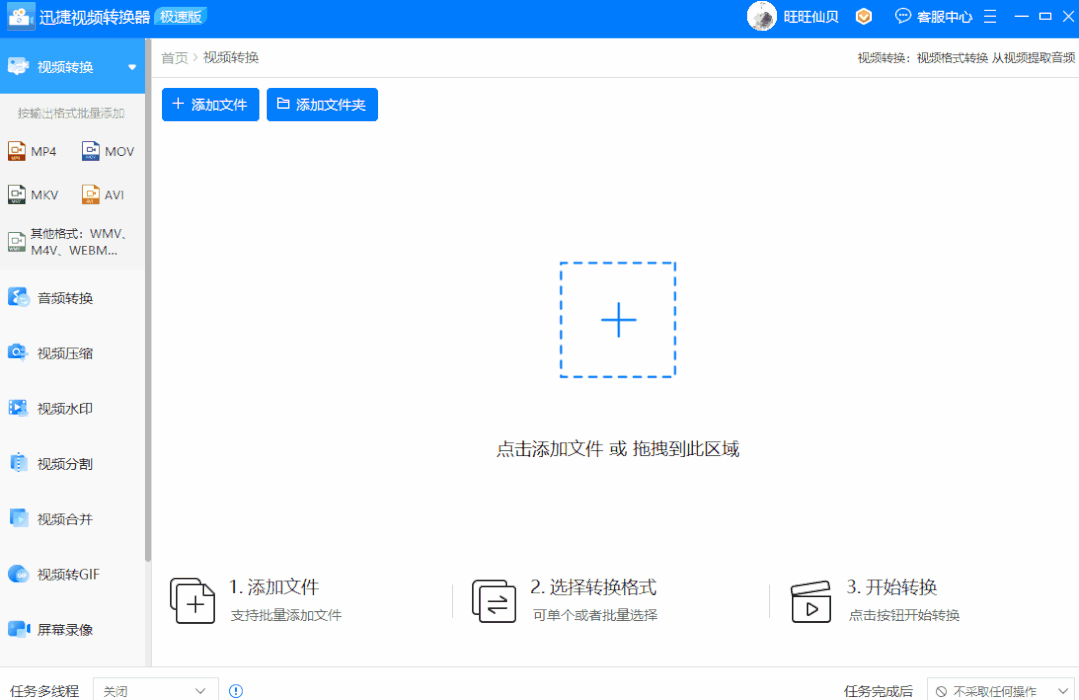
文章插图
④对于转换后的视频,可以维持原本画质和比例,我从多个视频转换前后的效果对比来看,亲测无误!这点你绝对不用担心 。下面是对比效果:
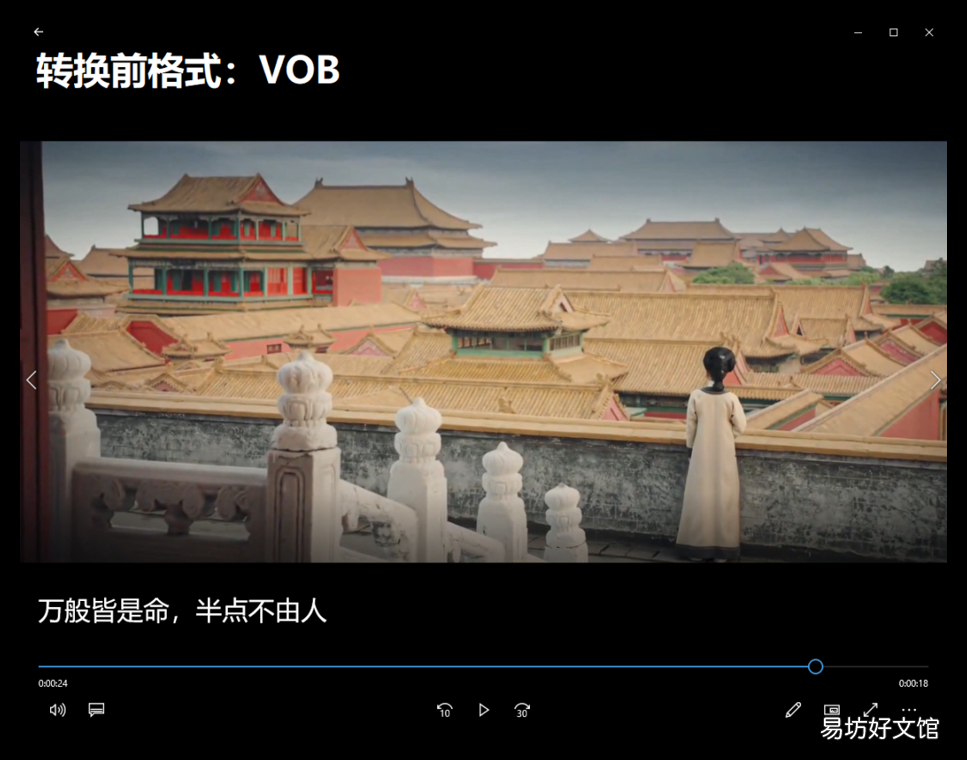
文章插图

文章插图
⑤很多时候从网上下载的视频,发送到手机上播放,视频尺寸与机型不匹配,这款工具还能按照手机分辨率转换,支持苹果、三星、华为、小米等多款设备 。
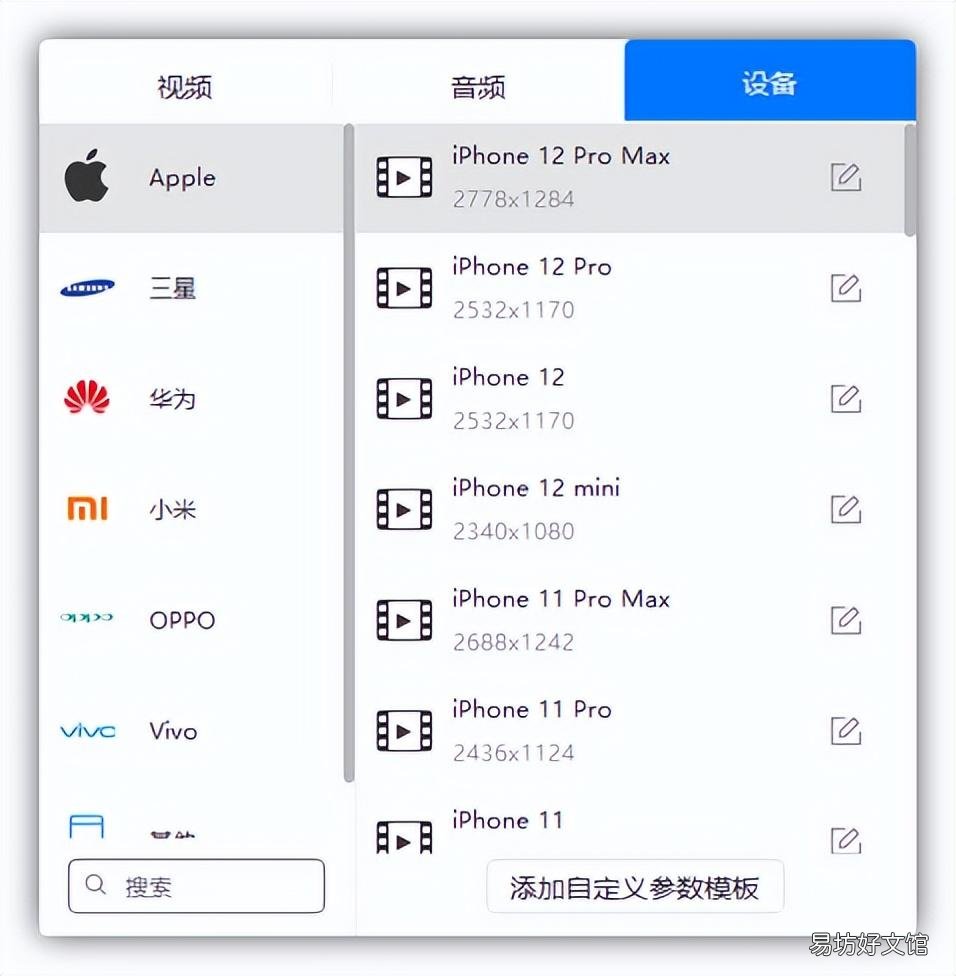
文章插图
今天才知道,只要按下这个键,10秒就能把视频转换成MP4格式,希望可以帮助到大家 。
推荐阅读
- 一文教你避免被监控的方法 公司电脑能监控微信聊天记录吗
- 一招教你在Word中插入脚注 如何给正文添加脚注
- 一文教你屏蔽iPhone所有广告 苹果如何屏蔽应用广告
- 一文教你彻底删除所有照片 icloud照片怎么删除
- 手把手教你写直播脚本 直播脚本怎么写
- 教你直播脚本编写注意要点 直播脚本怎么写
- 一文教你快速找回过期文件 qq文件超过七天失效怎么恢复
- 教你一键查询所有快递 查手机号下的所有快递
- 5步手把手教你完全注销 企业微信怎么注销
- 手把手教你扫描照片全流程 华为手机如何扫描文件







